毎年iPhoneを買い替えている人、2年縛りの呪縛から解放されるのを機に買い替える人、画面が割れている端末に限界が来たので買い替える人など。
iPhoneを機種変更・買い替える場合には、旧端末から新端末への移行作業が必要となりますが、あまりにもToDoが多すぎて忘れてしまいがち。
そこで、iPhoneの機種変更の際に最低限やっておきたいことをまとめてみましたので、ぜひ参考にどうぞ!
iPhone本体のバックアップ

言わずもがな、「iPhone本体のバックアップ」です。
iPhone本体の中には、アプリ・写真・動画・メモ・メール・音楽などあらゆるデータが保存されているもの。
機種変更のデータ移行の際には、復元という操作が必要になり、これにはiPhoneのバックアップデータが必要です。
バックアップをとっておけば、万が一データ移行の際にトラブルが生じてしまっても、そのデータを元に戻せる保険となります。
バックアップの主な方法として、
- iCloudサーバーに保存する方法
- ローカルのPCに接続してiTunes上に保存する方法
があります。
個人的なオススメは1の「iCloudサーバーに保存する方法」です。
クラウドストレージなのでデータが消えてしまうこともなく、確実に保存できます。
しかもPCと接続することもなく、物理的なケーブル接続の必要もありません。Wi-Fi環境さえあればOK。どこにいてもできます。
iCloudにiPhoneのバックアップを作成する方法
ホーム画面から設定アプリを開きiCloudの設定でバックアップを実行します。
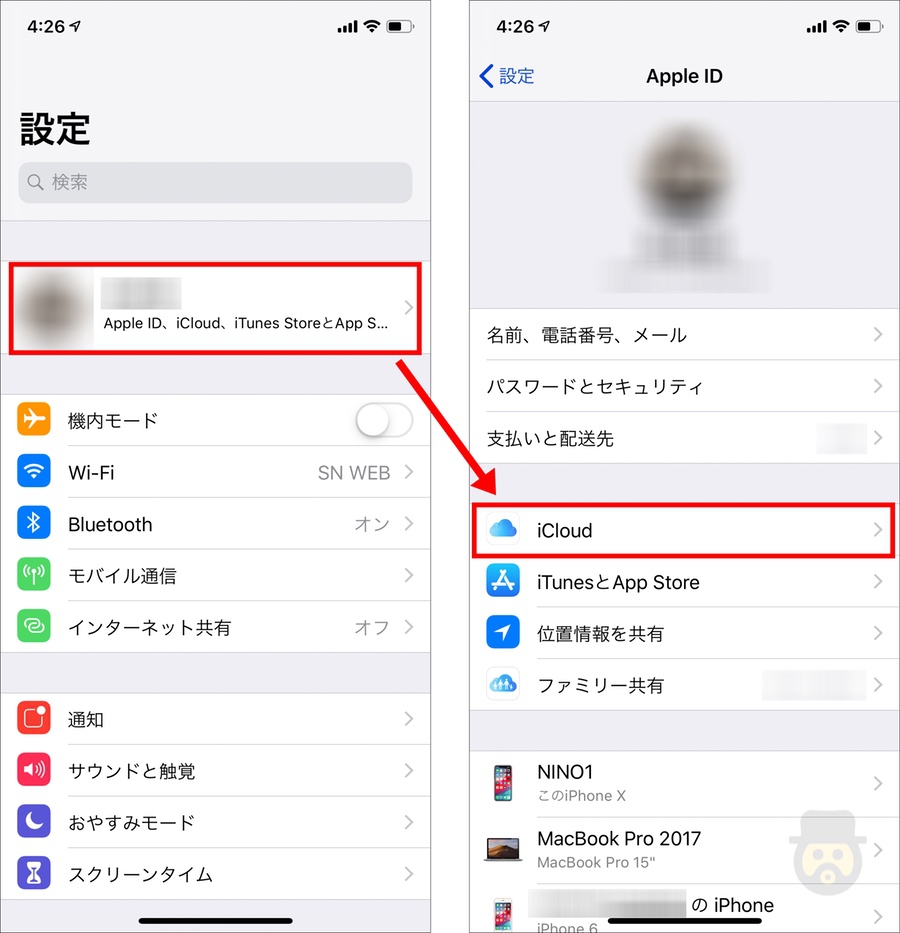
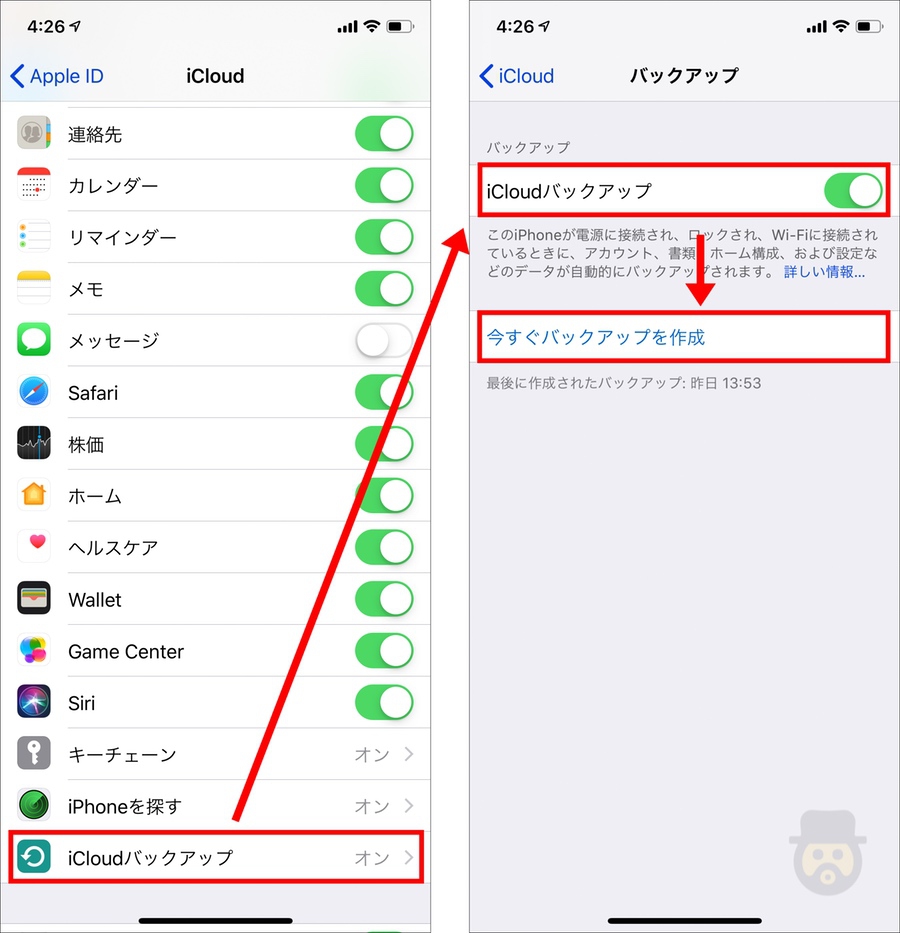
iCloudでのバックアップの注意点はiCloudのストレージプラン(容量)。
無料プランだと5GBまでしか利用できないので、ほとんどの場合、50GB以上のプランを契約する必要が出てきます。
| iCloudストレージプラン | |
| 容量 | 費用 |
| 5GB | 無料 |
| 50GB | 130円/月 |
| 200GB | 400円/月 |
| 2TB | 1300円/月 |
iPhoneを使っていると何かとiCloudストレージは使えるもの。
有料プランの一番安い50GBプランなら月額料金もそこまで高くなく130円。缶コーヒー1本分です。
iCloud無料ストレージでは容量不足となってしまうなら、今回のバックアップを機にiCloudストレージを契約しても良いかと思います。バックアップ以外にもいろんなデータを保存できます。
ちなみに僕は容量マックスの2TBを契約していますよ!
[kanren target=”_blank” id=”1827″]
Apple Pay(Suicaやクレジットカード)の削除・待避

iPhone 7から搭載されたNFC機能を使って、iPhoneにSuicaやクレジットカードを登録して利用している人も多いことでしょう。
特に心配なのが「Suica」です。
機種変更時にまるごと削除してしまうと、最悪Suicaの残高が消えてしまったり、復活させるのに相当な時間と労力を要するなど、非常に大変です。(僕は実際にこれを経験しています。)
必ず機種変更前にSuicaの登録情報をiCloudサーバーへと待避させましょう。
「WalletとApple Pay」アプリから対象となるSuicaを表示させ、「・・・」というアイコンをタップし、カードを削除します。
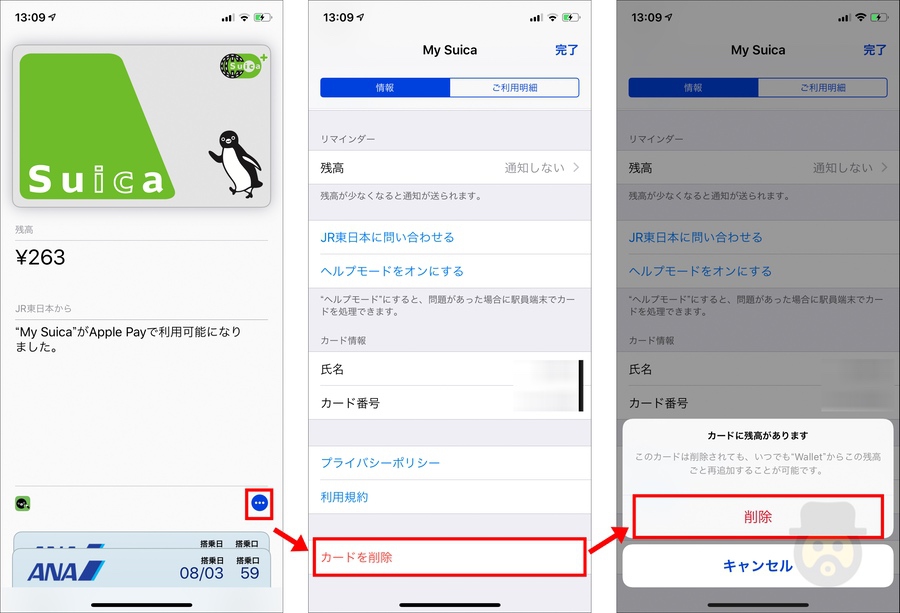
「削除」とはいっても、残高が残っているカードとしてiCloudサーバーへと待避されるだけ(解説図⑥)なのでご心配なく!
新しいiPhone端末で再びカード追加したら、残高そのままで反映できます。
復元自体も1分程度と大きな時間はかかりません。
しつこいですが、Suicaのサーバー待避は本当にやっておいてください!!これやらないと復活させる作業が本当に大変です。
[kanren target=”_blank” id=”10737,10731,10709,10285″]
LINEトークのバックアップ・アカウント引き継ぎ
スマホで連絡を取るための国民的SNSアプリといっても過言でないLINEアプリ。
「アカウント引き継ぎ」という機能を使うと新端末へスムーズな移行ができます。
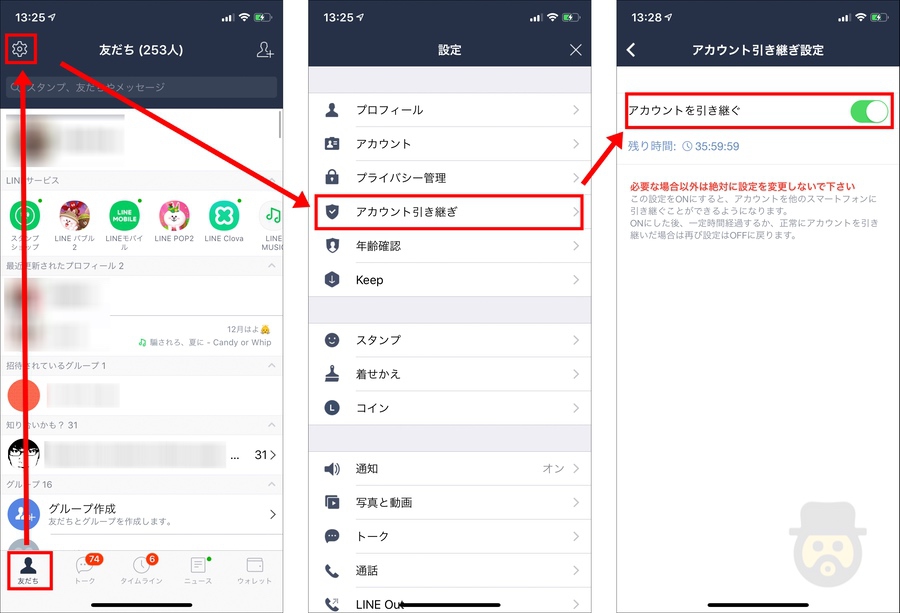
このアカウント引き継ぎ設定をしておかないと、トーク履歴はもちろん、友だち・グループ・購入スタンプといった全てのデータが消え、正常に新端末への移行ができず大変なことになります。
必ず「アカウント引き継ぎ」設定をONにしておきましょう。36時間という時間制限も設定されているのでONにした後はなるべく早めに!
なお、この機能を使うには、電話番号・メールアドレス・パスワードを入力しておく必要があります。こちらも旧端末側でお忘れなく!
各種ゲームアプリのバックアップ
大切なスマホゲームのセーブデータ。
これまで一生懸命築きあげてきた大切なセーブデータが消えてしまっては悲惨です。
ゲームアプリごとにバックアップのやり方が決まっていると思うので、それぞれのゲームアプリで確認して必ずゲームアプリのセーブデータをバックアップ保存しておきましょう。
Apple Watchのペアリング解除

iPhoneと一緒にApple Watchを使っている人は、必ずiPhone消去前にApple Watchとのペアリング状態を解除しておきましょう。
ペアリング解除するとApple WatchのバックアップデータがiPhone内に保存されます。
その状態でiPhoneのバックアップをすると、Apple Watchのバックアップデータも含めバックアップデータに保管されます。
新端末でiPhone復元後に、Apple Watchとペアリングし直せばOK。
[kanren target=”_blank” id=”13723,”]
二段階認証アプリの利用設定解除(「Google Authenticator」)
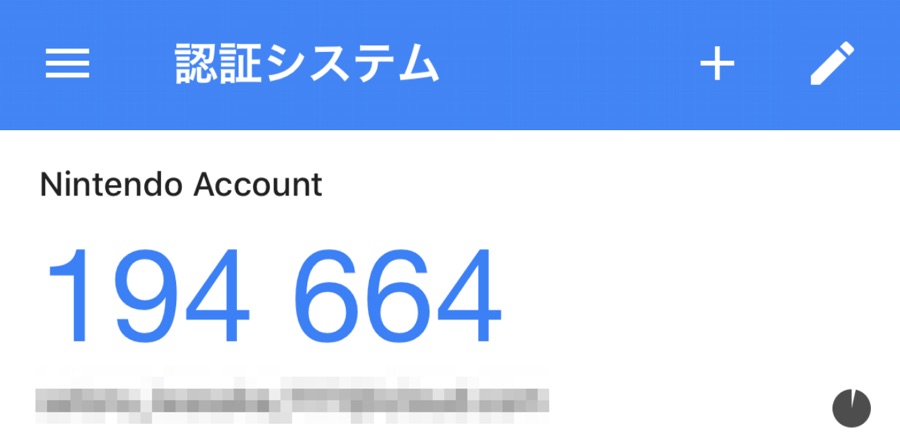
特定のWEBサービス利用時に「Google Authenticator」というアプリによる6ケタ数字の2段階認証が必要となるものがあります。
特に、仮想通貨関連の証券会社ではこの2段階認証プロセスがよく使われていていますね。
この他、ニンテンドーアカウントの2段階認証にも、この「Google Authenticator」が採用されています。
この「Google Authenticator」による2段階認証は、その端末(旧端末となるiPhone)でしか認証数字を生成できないため、バックアップや移行をすることができません。
利用しているWEBサービスへログインし、端末移行時のみ二段階認証設定を解除しておき、新たな端末で再び二段階認証を設定することを強くオススメします。
ワンタイムパスワードアプリの利用設定解除
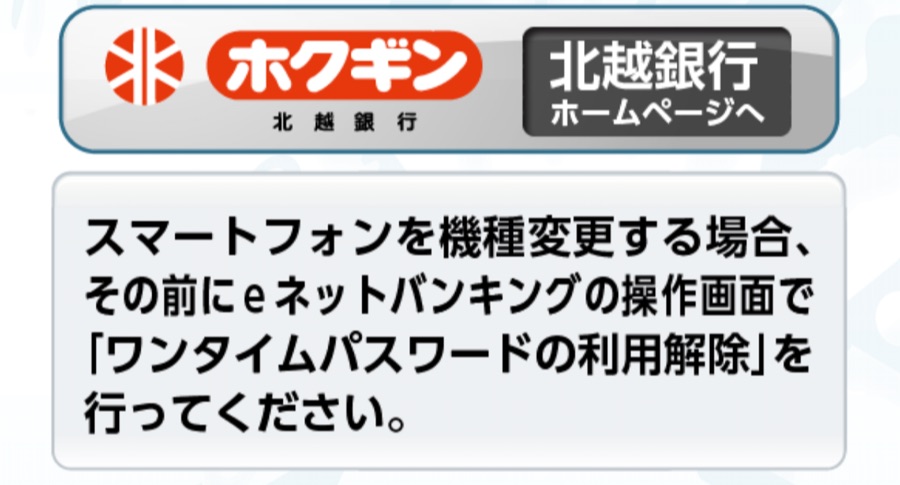
前項で紹介した「Google Authenticator」以外にも、他のワンタイムパスワードアプリを使っているサービスもあります。
僕が使っている新潟の地方銀行「北越銀行」は、NTTデータのワンタイムパスワードアプリを使っています。
二段階認証アプリと同じように、ワンタイムパスワードアプリに対しても、機種変更前には利用登録の解除などをしなければなりません。
端末のワンタイプパスワードアプリに紐付いたWEBバンキングサービスを、機種変更前に必ず利用設定解除しておきましょう。
nanoSIMカードを抜く

意外と忘れがちなのがコレ。
ドコモ・au・ソフトバンク、あるいは格安SIMといった通信会社のサービスはそのまま利用する場合が多いと思います。
iPhoneの中に入っているnanoSIMは必ず抜き出しておきましょう。そして新たな端末に挿入すればOKです。
自分で下取りを出す時「iPhoneの中に入れてしまったまま下取りしてしまい手元にない・・・」というような事例も十分に考えられますのでご注意を!!
事前の移行準備でスムーズなiPhone引き継ぎを!
これまで紹介しておいた移行への事前準備をしておけば引き継ぎはスムーズにいくかと思います!
1つでも忘れてしまうと、端末移行後にサービスが利用できなかったり、大切なデータが消えてしまったりと思わぬトラブルに巻き込まれます。
時間はかかって当然なので、1つ1つチェックしてみてくださいね!


